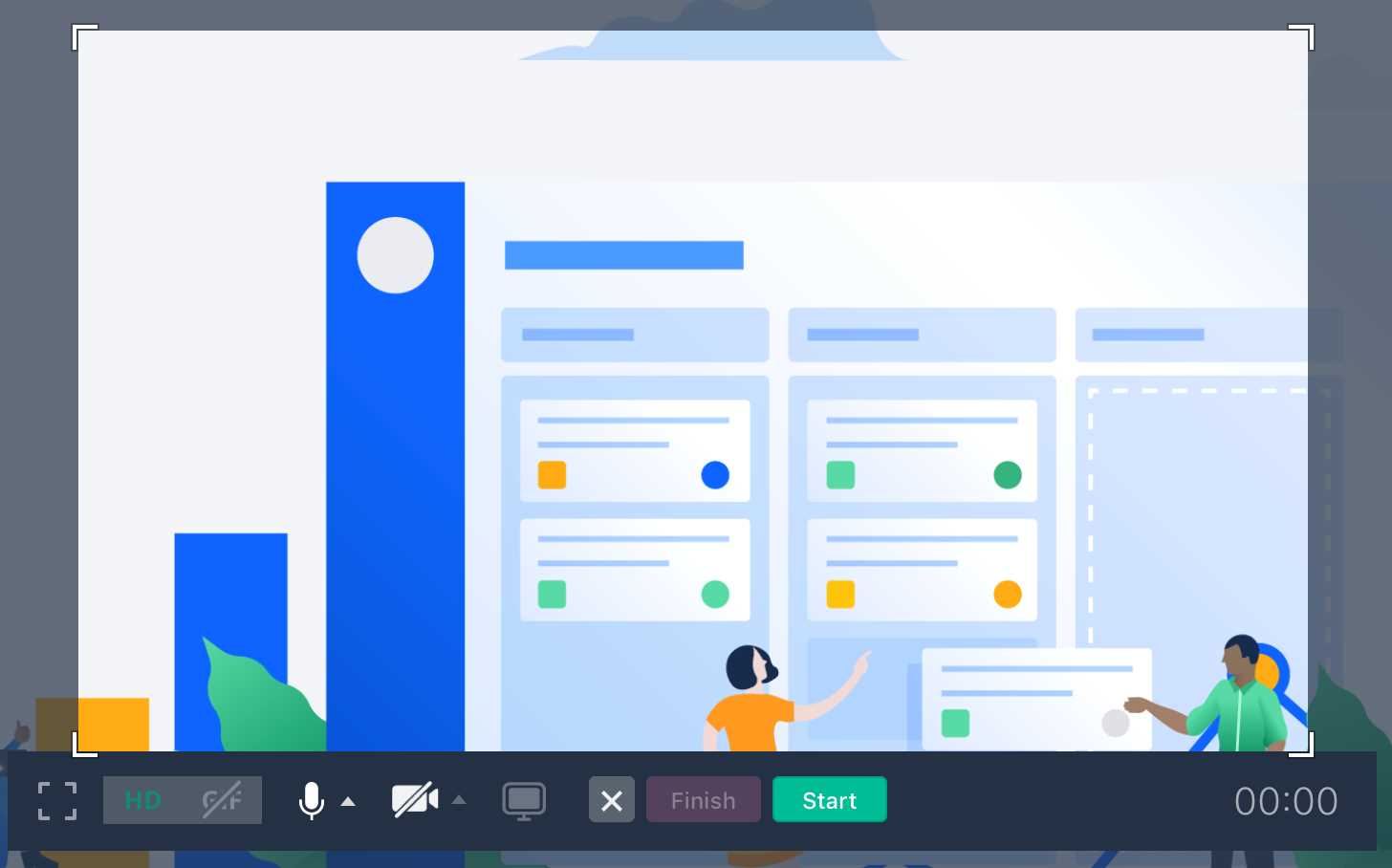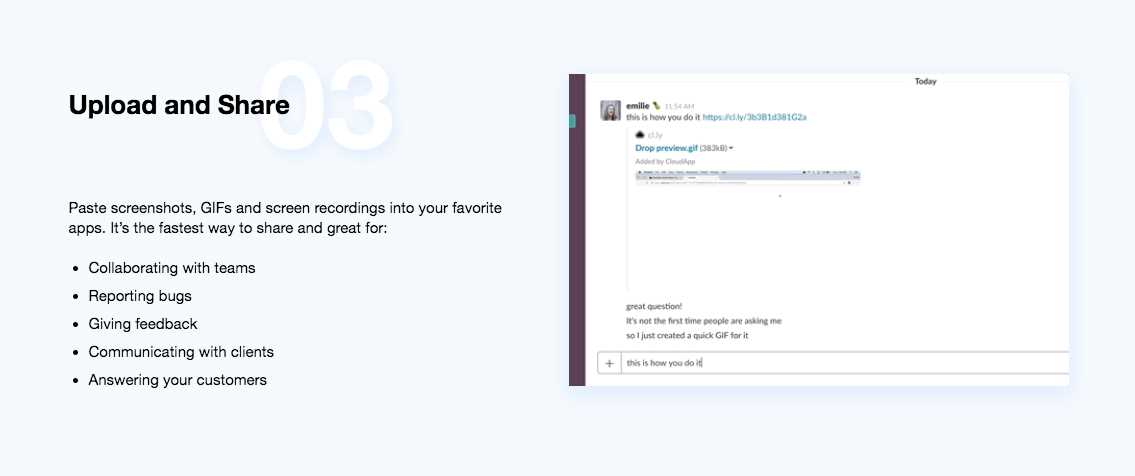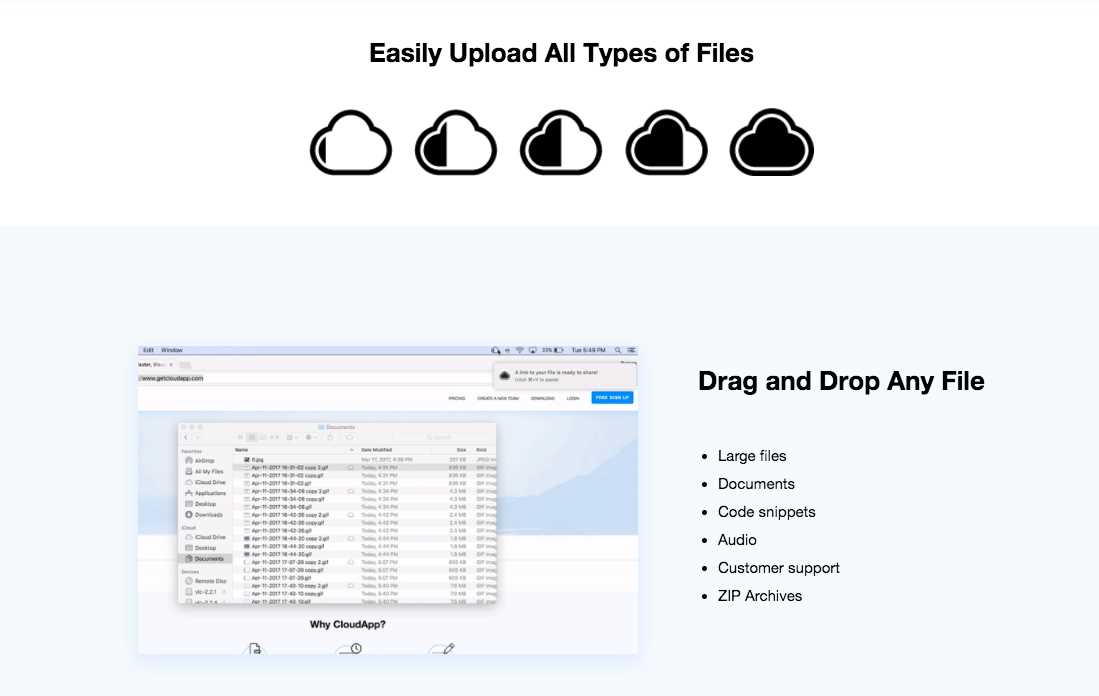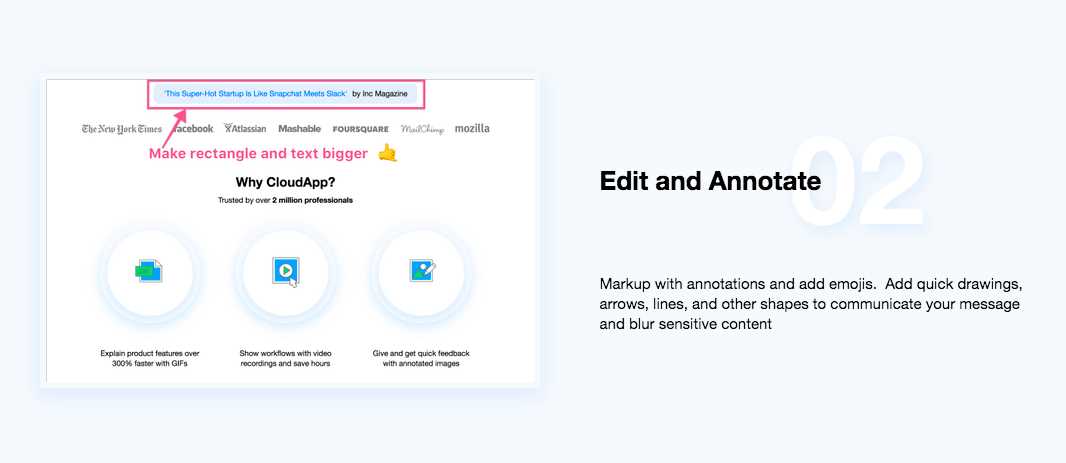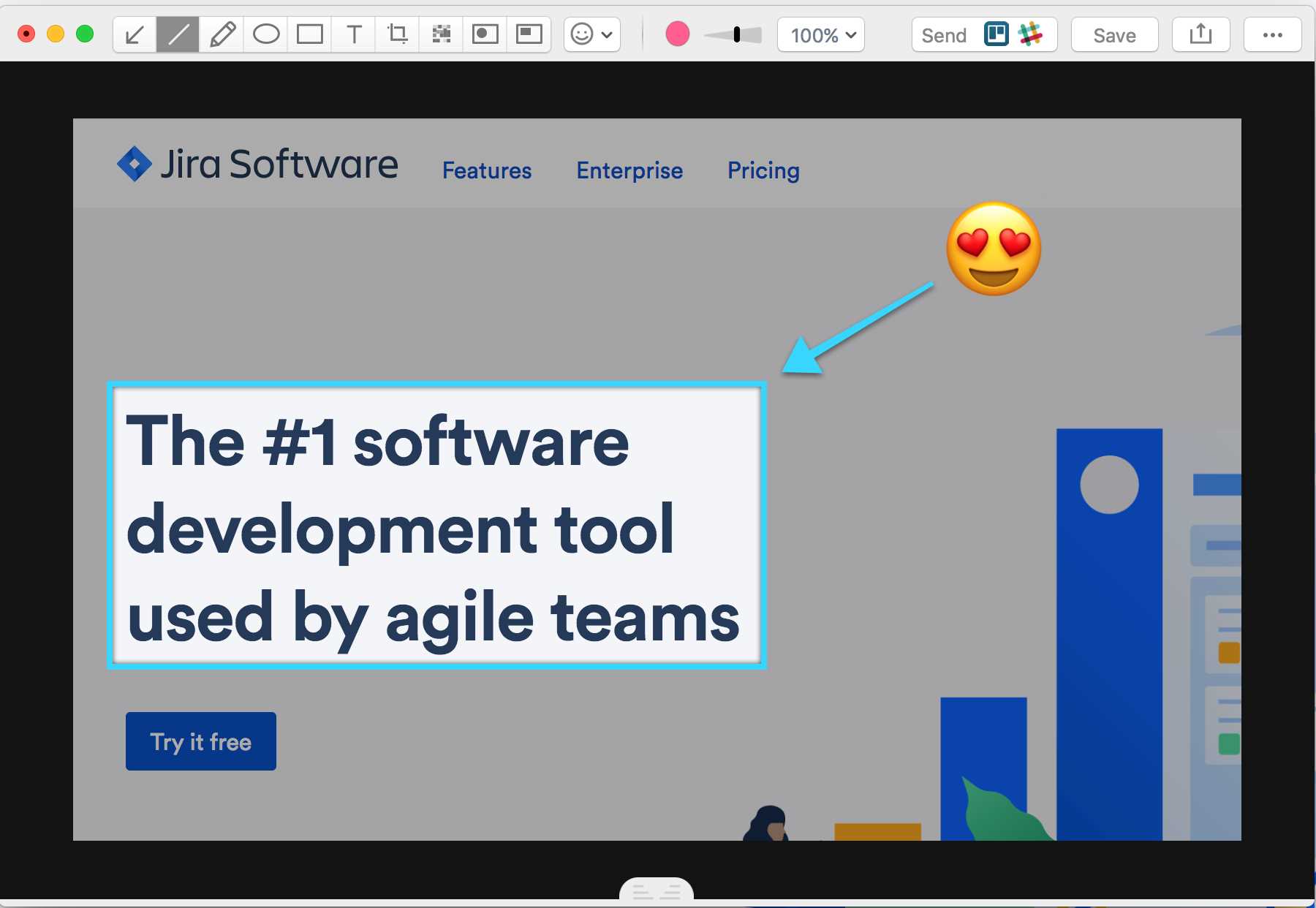174
CloudAppは、最高のスクリーンショット編集およびビデオ画面記録ソフトウェアです。画面に何でも録画して、画像、GIF、音声付きの高解像度ビデオにキャプチャできます。ウェブカメラ、カスタマーコール、Skypeなどに表示されます。画面をキャプチャした後、キャプチャしたものはすぐにクラウドにアップロードされるため、リンクとして簡単に共有でき、バックアップされて安全です。CloudAppsスクリーンショットアノテーションモードは、ぼかし、矢印、テキストボックス、絵文字、TrelloやSlackなどのビジネスツールに直接送信する機能をサポートしています。CloudAppsビデオ画面記録モードは、マウスカーソルとマウスクリック効果のリアルタイムの強調表示、好みのビデオおよびオーディオ記録デバイスの選択をサポートします。また、画面の記録と同時にウェブカメラを追加して、より個人的な体験。CloudAppにはフリーミアムサブスクリプションモデルがあります。CloudAppにサインアップすると、すべてのスクリーンショットキャプチャおよびスクリーンショット編集ツールを無料で使用できます。ビデオ録画とGIF録画は、無料プランでは15秒に制限され、有料またはチームサービスでは無制限です。CloudAppは個人と企業の両方にソフトウェアを構築し、その結果、お金を稼ぐことができるため、定期的に毎月および四半期ごとに新しい機能を一貫して更新し、利用可能にすることができます。CloudAppには、OKTAなどの認証ツール、チーム用の安全で安全なログイン用のOneLogin、および個人用のGoogle認証のサポートを可能にするチーム機能もあります。
ウェブサイト:
https://www.getcloudapp.com特徴
カテゴリー
MacのCloudAppの代替
6
6
6
5
4
3
2
2
SnapNDrag Pro
SnapNDragを使用すると、スクリーンショットを非常に簡単に作成できます。クリックして選択すると、スクリーンショットがライブラリに追加されます。SnapNDragは、これまでに撮影したすべてのスクリーンショットのライブラリを保持しています。スクリーンショット用のiPhotoと考えてください。
- 有料アプリ
- Mac
2
Picozu Shooter
特定のブラウザページまたはその特定の領域のスクリーンショットを撮り、ファイル、クリップボード、またはPicozu Image Editorに保存できます。
2
ScreenFloat
ScreenFloatを使用して、どのアプリケーションやSpaceを使用していても、ほとんどすべての参照を常に保持します。ScreenFloatを使用して画面の関連部分のスクリーンショットを作成すると、すべてのウィンドウの上に浮かびます。
- 有料アプリ
- Mac
2
1
ScreenTray
スクリーンショットをキャプチャ、注釈付け、共有するためのmacOSアプリ。コメントをすばやく追加したり、重要なものを強調したり、機密性の高いコンテンツをぼかしたりします。
- フリーミアムアプリ
- Mac
1